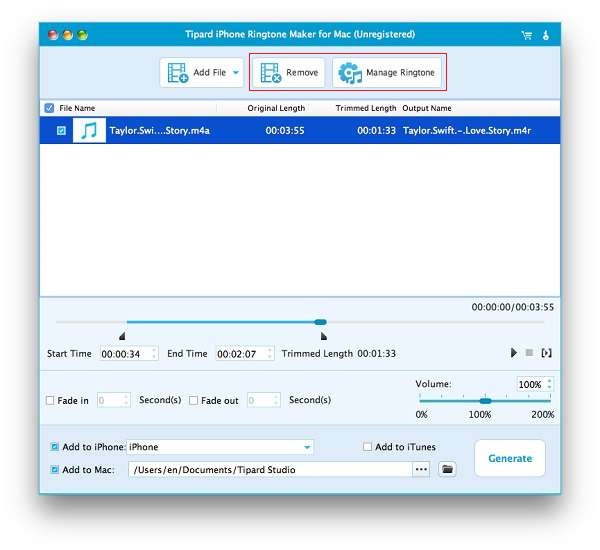Guide étape par étape
Téléchargez et double cliquez Fichier d'installation de Tipard iPhone Ringtone Maker pour Mac; puis suivez les instructions pour terminer l'installation.
Après l'enregistrement, vous verrez la capture d'écran suivante.
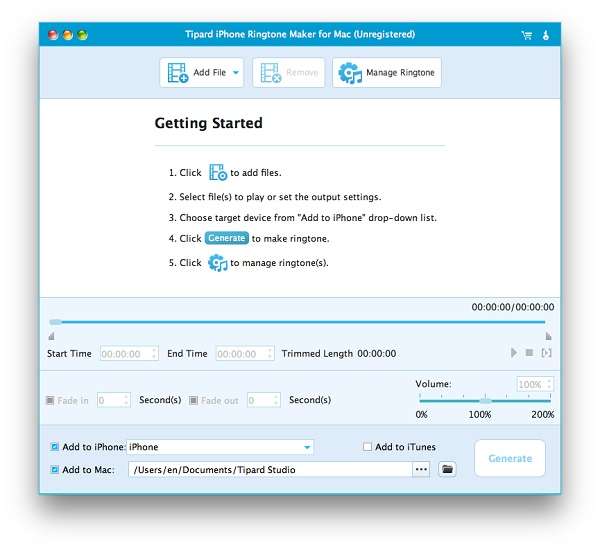
Connectez votre iPhone à Mac via une ligne de données dédiée Apple, puis vous pouvez choisir le fichier source à partir duquel vous souhaitez générer la sonnerie. Vous êtes autorisé à choisir les fichiers vidéo, audio et DVD comme fichier source, puis le format des fichiers de destination sera défini automatiquement sur M4R.
Sur l'interface, cliquez simplement sur le bouton "Parcourir" pour choisir vos fichiers vidéo et audio préférés.
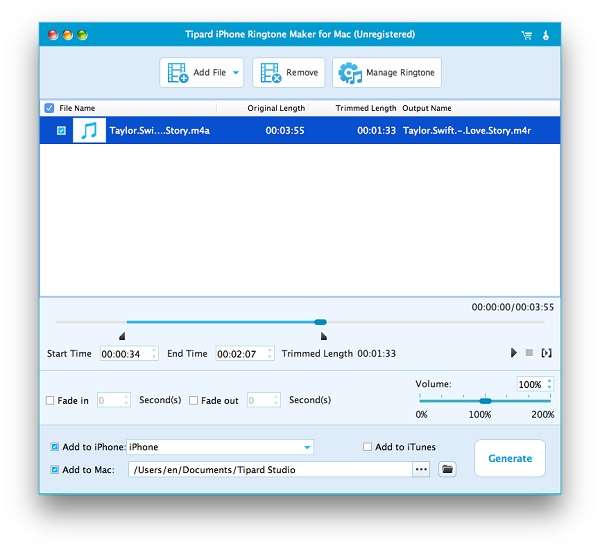
Sur l'interface, cliquez simplement sur le bouton "Parcourir" pour choisir votre fichier DVD VOB préféré.
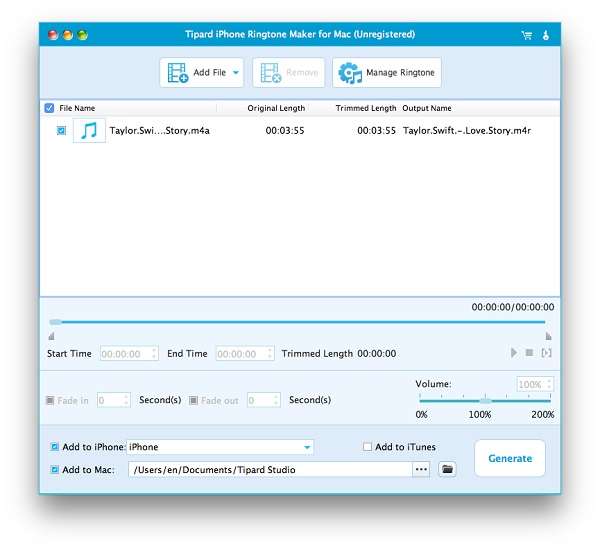
Vous pouvez convertir une chanson ou un fichier vidéo complet en sonnerie iPhone, ou vous pouvez réduire la longueur du fichier source en définissant l'heure de début et de fin. Après l'édition, choisissez le dossier de sortie, puis cochez la case "Exporter vers iPhone". À la fin, cliquez simplement sur le bouton «Générer» pour créer une sonnerie personnalisée.
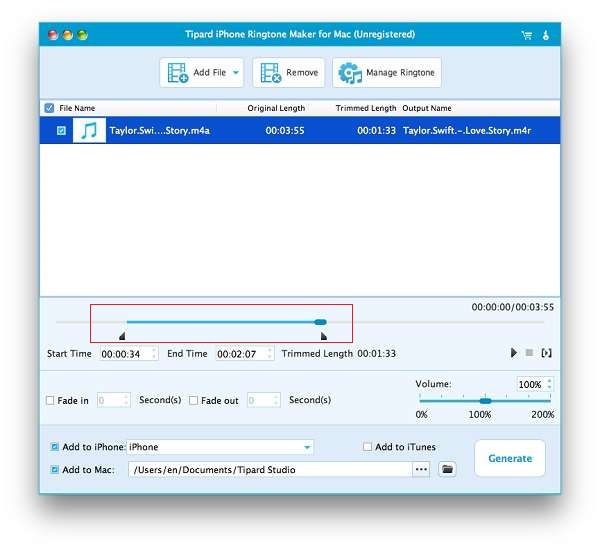
Après la génération, le fichier de sonnerie terminé sera immédiatement transféré sur votre iPhone. De plus, vous pouvez renommer votre sonnerie en cliquant sur le bouton "Modifier la sonnerie".
Tout d'abord, cliquez sur le fichier de sonnerie que vous souhaitez renommer, puis entrez le nouveau nom dans la zone "Nom de la sonnerie", puis cliquez sur le bouton "Renommer" pour terminer cette étape.
De plus, en cliquant sur le bouton «Exporter», vous pouvez même exporter le fichier de sonnerie sur votre Mac pour des raisons de sécurité.
De plus, en cliquant sur le bouton «Supprimer», vous pouvez supprimer les fichiers de sonneries indésirables.
De plus, en cliquant sur le bouton "Gérer la sonnerie", vous pouvez gérer les fichiers de sonnerie.